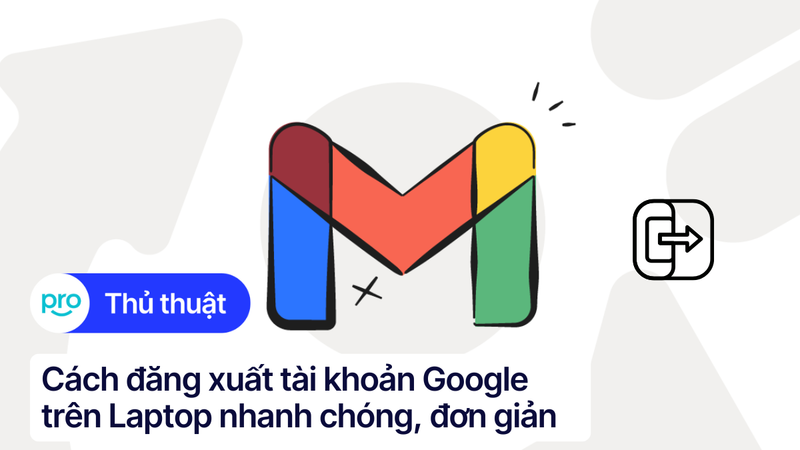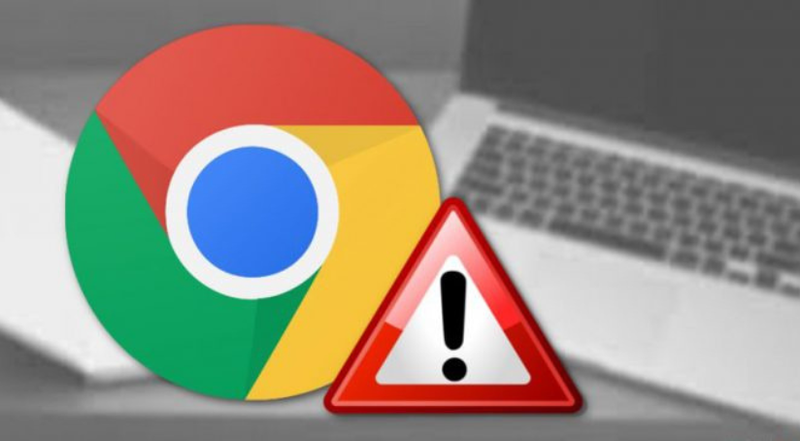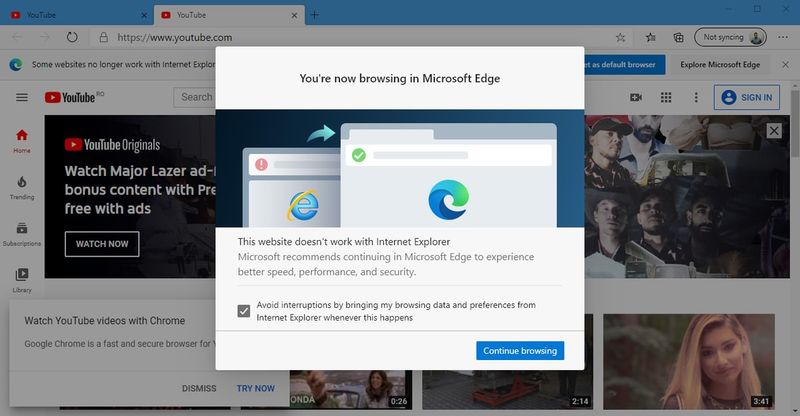Cách kích hoạt tính năng Tab Preview trên Google Chrome
Thông thường khi bạn đưa trỏ chuột tới các tab của Google Chrome, nó sẽ hiện ra tên tab và bổ sung một số thông tin cần thiết mà không gồm có hình ảnh xem trước (preview). Theo đó tính năng này sẽ hiển thị hình ảnh xem trước về trang web mà bạn đang mở trên Chrome, bằng cách di chuyển vào tab trình duyệt đó. Tuy nhiên, vì tính năng này hiện đã bị ẩn đi trên Chrome, bạn có thể thực hiện các bước hướng dẫn dưới đây để kích hoạt tính năng xem trước hình preview tab của Chrome.
Hướng dẫn cách bật tính năng Tab Preview trên Google Chrome
Bước 1: Trước hết bạn cần nâng cấp Chrome lên phiên bản mới nhất.
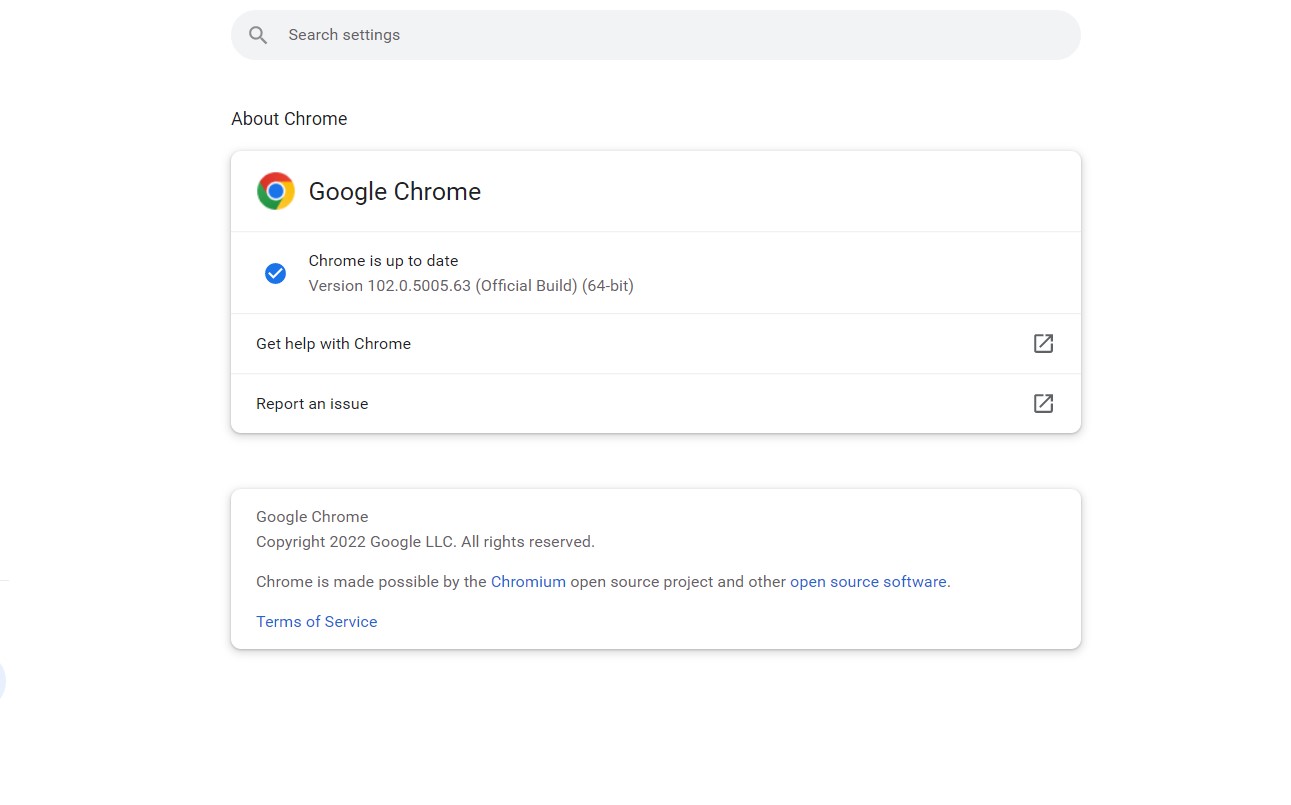
Bước 2: Bạn nhập chrome://flags vào thanh tìm kiếm, sau đó nhấn Enter để truy cập vào giao diện các tính năng ẩn trên Chrome chưa được kích hoạt sẵn, hoặc chưa được áp dụng chính thức.
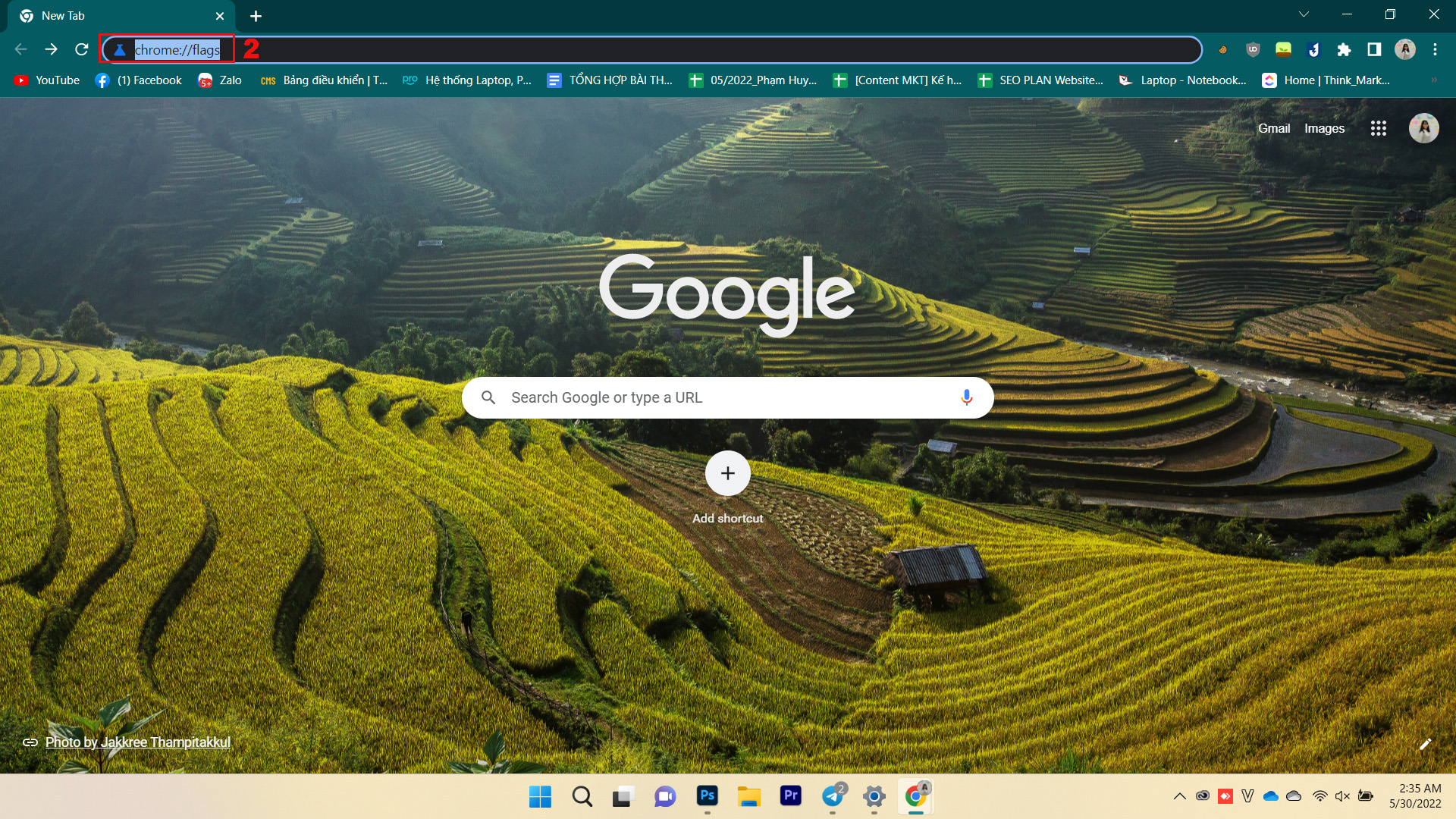
Bước 3: Khi cửa sổ mở ra, bạn nhập từ Tab Hover vào ô Search flags rồi nhấn Enter để tìm kiếm.
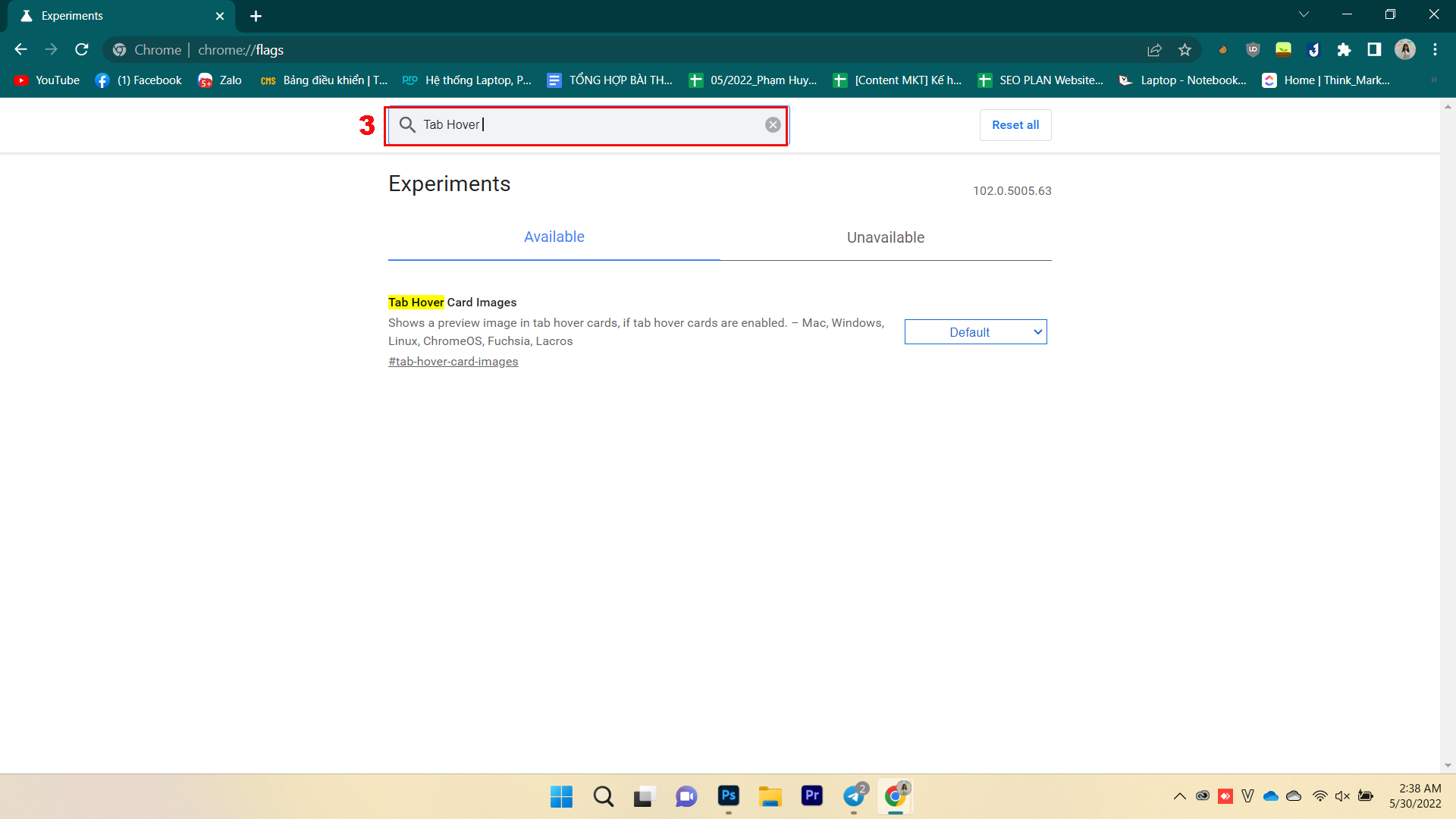
Bước 4: Flags này được để ở chế độ mặc định, bạn cần chuyển về chế độ Enabled để kích hoạt tính năng Tab Preview cho trình duyệt Chrome. Sau đó, nhấn chọn Relaunch Now để khởi động lại trình duyệt web và áp dụng thay đổi mới cho Chrome.
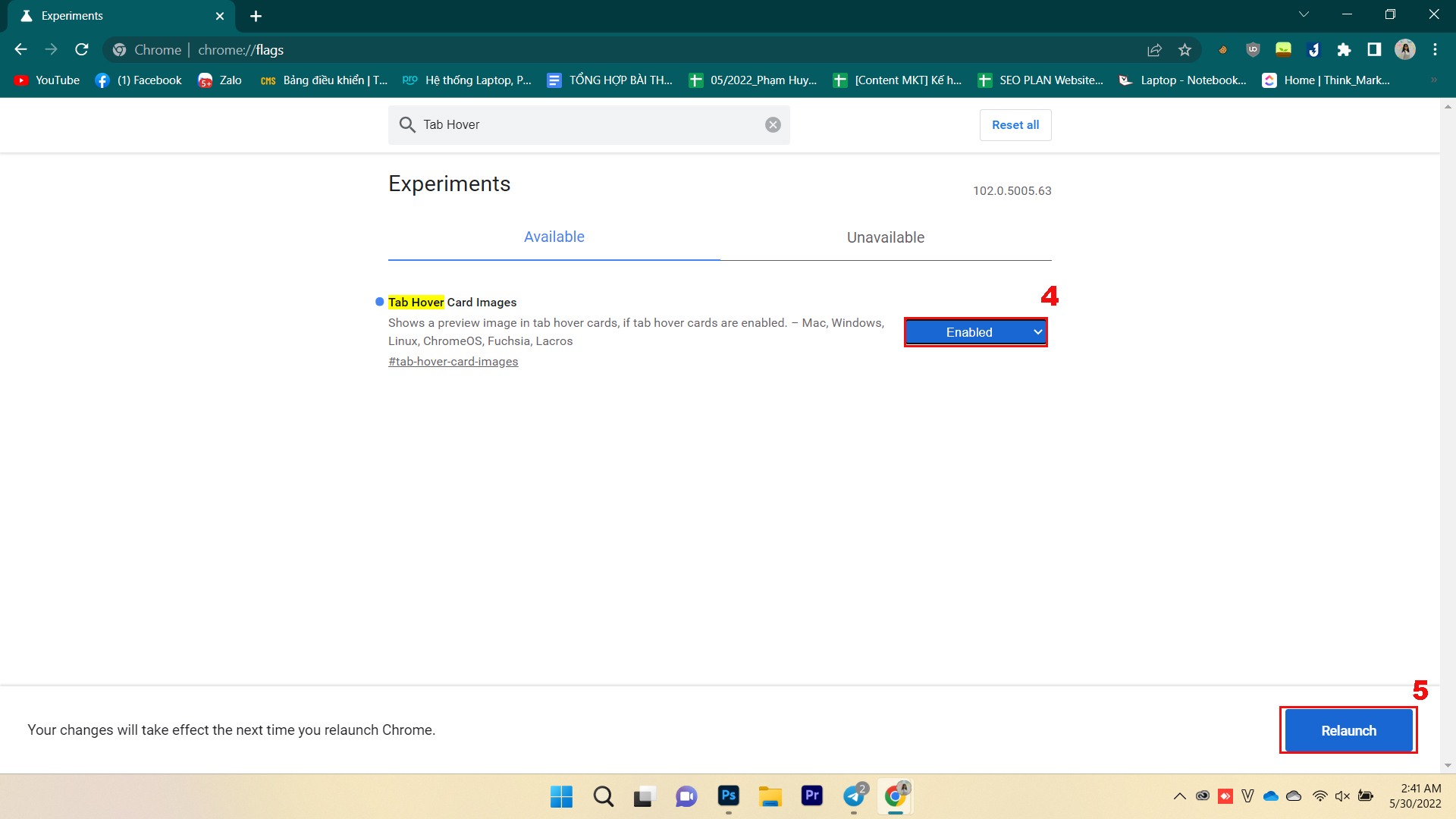
Bước 5: Sau khi Chrome được khởi động lại, bạn có thể truy cập các website như bình thường và kiểm tra bằng cách truy cập vào 1 tab rồi di chuột vào tab còn lại, Chorme hiển thị hình thu nhỏ của trang web đó như hình dưới đây.
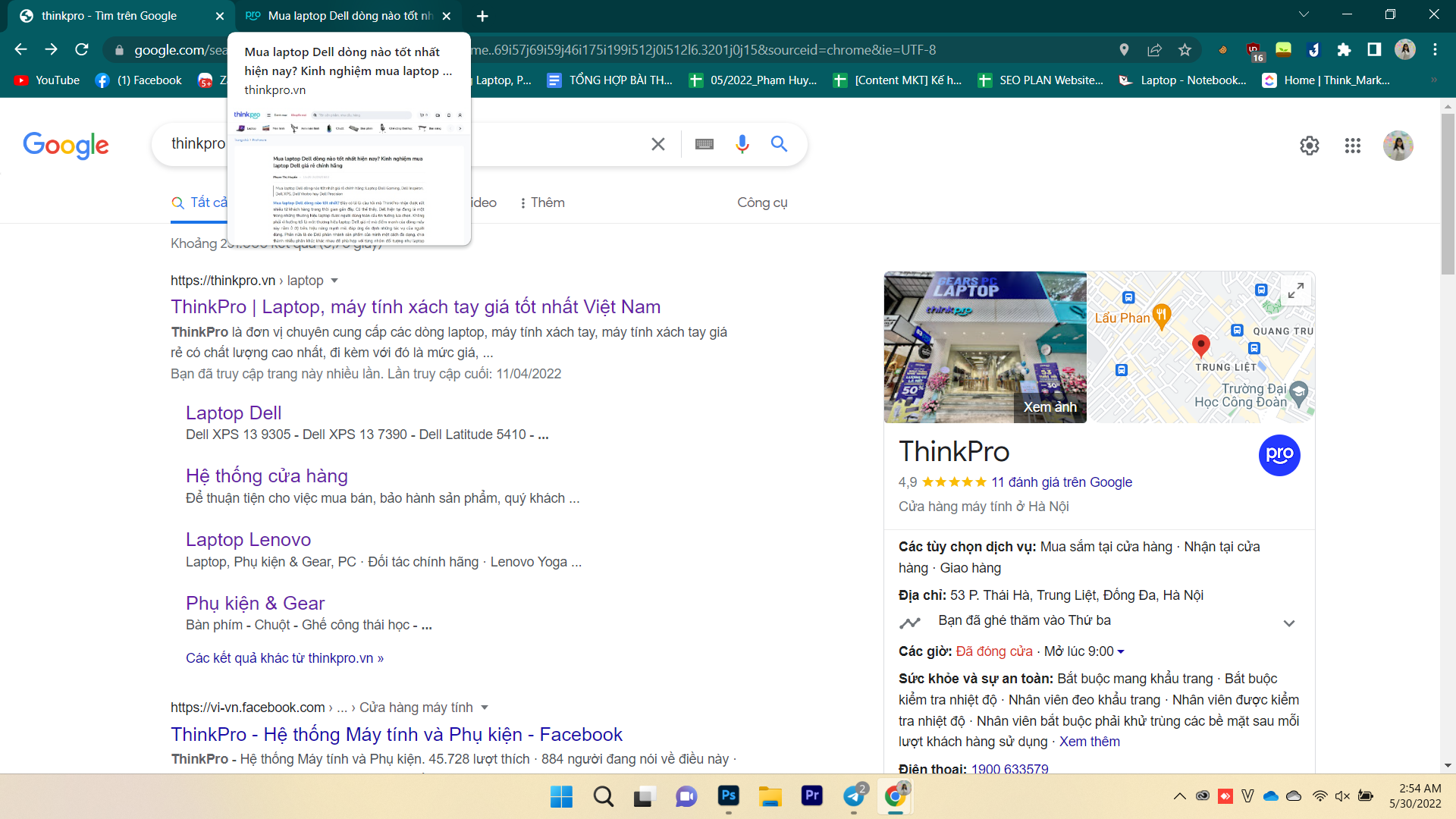
Lưu ý: Tính năng Tab Preview cũng sẽ hiển thị tương tự khi duyệt web chế độ ẩn danh.
Trong trường hợp bạn muốn quay về giao diện tab cũ, tắt tính năng Tab Preview để không hiện cửa sổ xem trước nữa. Các bước thực hiện cũng tương tự như trên. Bạn sẽ chuyển Tab Hover Card Images về chế độ Disabeld hoặc Default là có thể tắt tính năng Tab Preview.
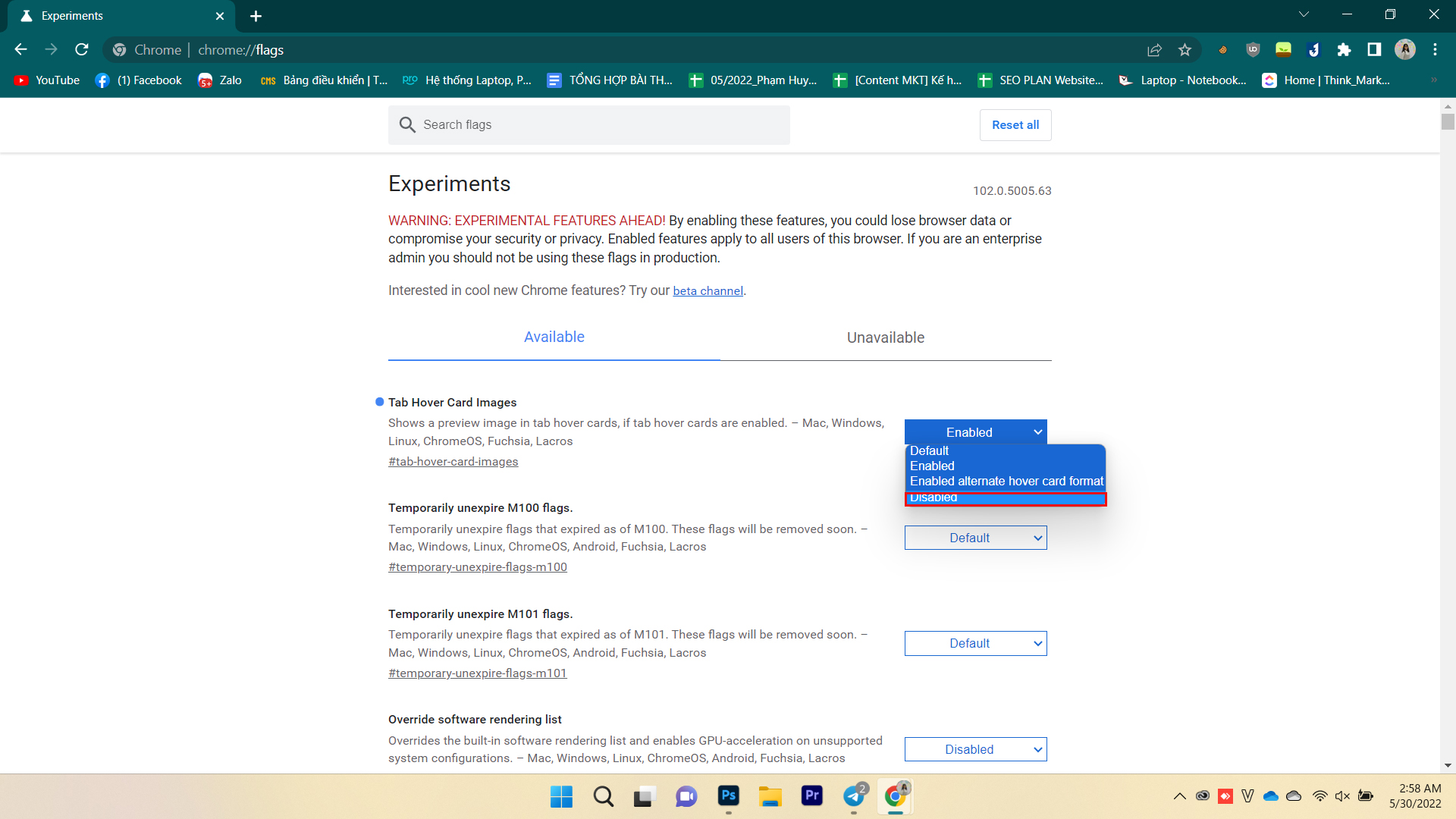
Tạm kết
Chỉ vài bước cơ bản là bạn có thể kích hoạt tính năng Tab Preview trên Google Chrome. Đơn giản nhưng vô cùng hữu ích, chúc bạn thực hiện thành công và đừng quên tham gia cộng đồng yêu công nghệ Pro Community của ThinkPro ngay để cùng bàn luận, chia sẻ các kiến thức, thủ thuật, cập nhật tin tức công nghệ nhanh chóng, chính xác.